セルを切り替えたり、回転させたりすることが必要になる場合があります。 そのような作業は、コピー、貼り付け、配置転換 (行列を入れ替える) オプションの利用で実行できます。 ただし、重複データが作成されます。 この方法を希望しない場合は、代わりに TRANSPOSE 関数を利用し、式を入力できます。 たとえば、次の図の式 =TRANSPOSE(A1:B4) では、セル A1 から B4 が水平方向に配置されます。
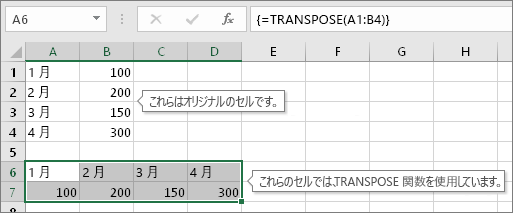
注: 現在のバージョンの Microsoft 365 がある場合は、出力範囲の左上のセルに数式を入力し、 Enter キーを押して、数式を動的配列数式として確認できます。 それ以外の場合、最初に出力範囲を選択し、出力範囲の左上のセルに数式を入力し、Ctrl + Shift + Enter キーを押して確定し、従来の配列数式として数式を入力する必要があります。 Excel によって、数式の先頭と末尾に中かっこが挿入されます。 配列数式の詳細については、「配列数式のガイドラインと例」を参照してください。
手順 1: 空白セルを選択する
最初に空白セルをいくつか選択します。 ただし、元のセルと同じ数のセルを逆の方向で選択します。 たとえば、ここに縦方向に配列されたセルが 8 個あります。
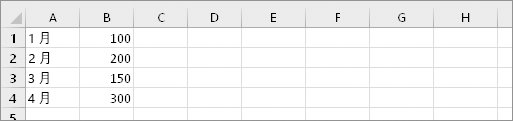
次のように縦方向のセルを 8 個選択します。
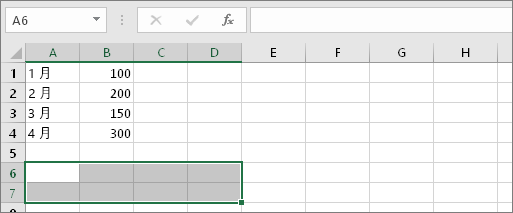
配置転換されたセルがこの位置に新しく表示されます。
手順 2:=TRANSPOSE( を入力する
空のセルが選択されている状態で、=TRANSPOSE( と入力します。
Excel は次のようになります。
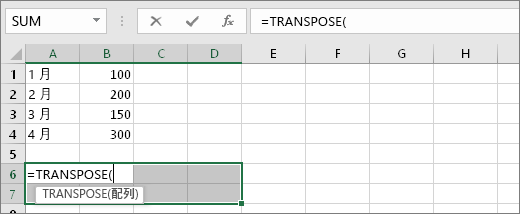
式の入力を開始しましたが、8 つのセルは選択されている状態を維持します。
手順 3: 元のセルの範囲を入力します。
次に、入れ替えるセルの範囲を入力します。 この例では、セルを A1 から B4 に入れ替える必要があります。 したがって、この例の数式は =TRANSPOSE(A1:B4) になります が、Enter キーを押さないでください。 入力を停止し、次の手順に進みます。
Excel は次のようになります。
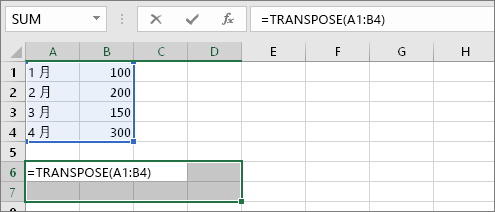
手順 4: 最後に CTRL + SHIFT + ENTER を押す
CTRL + SHIFT + ENTER を押します。 それはなぜでしょうか。 それは TRANSPOSE 関数が配列数式でのみ使用されるためであり、最後は配列数式で終える必要があります。 配列数式とは要するに、1 つ以上のセルに適用される数式です。 手順 1 で複数のセルを選択しているので、式は複数のセルに適用されることになります。 CTRL + SHIFT + ENTER を押すと、次のような結果になります。
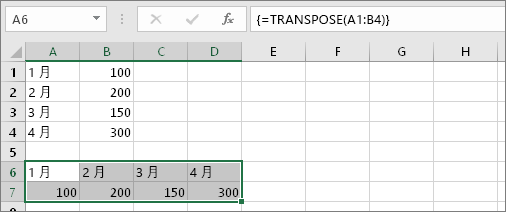
ヒント
-
範囲を手動で入力する必要はありません。 =TRANSPOSE と入力した後(マウスを使用して範囲を選択できます。 範囲の先頭から末尾までクリックしてドラッグするだけです。 ただし、完了したら Ctrl キーを押しながら Shift キーを押しながら Enter キーを押します。それ自体では Enter キーを押しません。
-
テキストとセルの書式を配置転換する必要がありますか。 コピー、貼り付け、配置転換 (行列を入れ替える) オプションの利用をお試しください。 ただし、その場合、重複が発生することにご留意ください。 元のセルが変更されても、コピーは更新されません。
-
配列数式については他にも確認することがあります。 配列数式を作成 するか、 詳細なガイドラインとその例については、こちらを参照してください。
技術的詳細
TRANSPOSE 関数は、縦方向のセル範囲を横方向に、横方向のセル範囲を縦方向に変換します。 TRANSPOSE 関数は、セル配列数式の列数および行数とそれぞれ同数の行数および列数のセル範囲に、範囲として入力する必要があります。 TRANSPOSE 関数を利用すると、ワークシートにある配列の縦と横を逆転させることができます。
書式
TRANSPOSE(配列)
TRANSPOSE 関数の書式には、次の引数があります。
-
配列 必須。 行列変換を行うワークシートの配列またはセル範囲を指定します。 配列の行列変換を行うと、元の配列の第 1 行が新しい配列の第 1 列になり、元の配列の第 2 行が新しい配列の第 2 列 (以下同様) になります。 配列数式を入力する方法がわからない場合は、「配列数式を 作成する」を参照してください。










